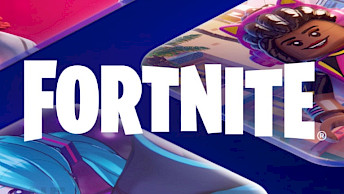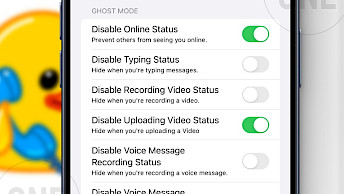Cinebench r15 Download
Download Cinebench r15 herunter und schließen Sie die Installation auf Ihrem Gerät ab. Klicken Sie dazu einfach auf einen der unten stehenden Links. Möglicherweise stehen Ihnen mehrere Optionen zur Verfügung. Fahren Sie nach Abschluss des Downloads mit der Installation fort. Wählen Sie die passende Version für Ihr Betriebssystem aus, egal ob iOS, Windows, Linux oder macOS.
Cinebench R15: Download und Kompatibilität
Cinebench R15 für Windows unterstützt nur Windows Vista, Windows 7, Windows 8 und Windows 10. Kompatibilität mit Windows 11 ist nicht gegeben. Laden Sie Software, insbesondere archivierte, immer von seriösen Quellen wie ONE Jsailbreak herunter, um Malware zu vermeiden.
Die Version im Mac App Store ist Cinebench R23 (oder neuer), nicht R15 4. Sie benötigen einen direkten Download-Link für das macOS R15-Paket (häufig eine DMG- oder ZIP-Datei) aus Archiven oder von unserer Website. Beachten Sie, dass die Kompatibilität mit neueren macOS-Versionen, insbesondere auf Apple Silicon (M1/M2/M3), nicht gewährleistet ist.
Systemanforderungen
- Betriebssystem: 64-Bit-Windows (Vista, 7, 8, 10) oder macOS 10.10 (Yosemite) und höher.
- CPU: 64-Bit-Intel- oder AMD-Prozessor.
- RAM: Ausreichend Arbeitsspeicher zum Laden der Testszenen (mehrere hundert MB empfohlen). Ältere Systeme mit sehr wenig RAM können den CPU-Test 4 möglicherweise nicht bestehen.
- GPU: Jede OpenGL 2.0-kompatible Grafikkarte (für den GPU-Test).
- Speicherplatz: Ungefähr 200–300 MB freier Speicherplatz.
So verwenden Sie den Cinebench R15 Benchmark
Schritt 1. Vorbereitung:
- Schließen Sie alle unnötigen Anwendungen und Hintergrundprozesse, um maximale Ressourcen für den Benchmark sicherzustellen.
- Deaktivieren Sie vorübergehend übermäßig aggressive Echtzeit-Antivirus-Scans (denken Sie daran, sie wieder zu aktivieren!).
- Sorgen Sie für ausreichende Kühlung Ihres Systems, insbesondere bei Laptops. Für die volle Leistung ist eine Stromversorgung unerlässlich.
Schritt 2. Ausführen der Tests:
- Starten Sie Cinebench R15.
- CPU-Test (Multi-Core): Klicken Sie auf die Schaltfläche „Ausführen“ neben der CPU-Beschriftung. Der Test nutzt alle verfügbaren Kerne und Threads. Beobachten Sie den Rendervorgang.
- CPU-Test (Single-Core): Gehen Sie zu Datei → Einstellungen. Aktivieren Sie „Erweiterter Benchmark“. Zurück im Hauptfenster erscheint ein neuer „Ausführen“-Button für „CPU (Single-Core)“. Klicken Sie darauf.
- OpenGL-Test: Klicken Sie auf die Schaltfläche „Ausführen“ neben der Bezeichnung „OpenGL“. Sehen Sie sich die Verfolgungsjagd an.
Schritt 3. Ergebnisse anzeigen:
- Die Ergebnisse werden nach Abschluss jedes Tests in den entsprechenden Feldern angezeigt. Multi-Core-CPU- und OpenGL-Ergebnisse werden deutlich hervorgehoben. Single-Core-Ergebnisse werden erst nach Aktivierung und Ausführung des erweiterten Benchmarks angezeigt.